XMind使用技巧小贴士(二)
来源:网络收集 点击: 时间:2024-08-21主题位置
平时画思维导图的时候可以注意到,主题之间是有天然关系的,即兄弟(同级)和父子(上下级)。XMind有3种主题类型:中心主题、分支主题和子主题。其中,中心主题只有一个,即每张画布开始的点;分支主题是中心主题的下一级主题;子主题是分支主题的下一级主题以及更多层级的主题。另外,XMind在设计的时候,下了很大的决心引入了自由主题的概念,即自由中心主题(通过菜单添加)和自由分支主题(双击任何空白处即可创建)。
2/91、中心主题
中心主题是画布开始的点,理论上位置是不变的,但是通过移动整张画布可以实现改变其位置的效果。方法是:鼠标停在图的空白处,然后按住右键,并移动鼠标。
3/92、分支主题
分支主题做为思维图的第二层级是对中心主题的直接分解,重要性是显而易见的,可以按时间、类别、性质、步骤等进行分类。那么如何移动分支主题呢?选中主题,按住Alt键,移动鼠标即可。
注意:移动时尽量不要移动到距离中心主题太远的位置,否则会不利于后面的画图过程;整张导图的结构必须是默认的思维图结构,否则是不能移动的。
4/93、子主题
子主题是不可以自由移动定位的,但可以移动任何一个子主题成为另外一个主题的子主题,甚至成为一个新的分支主题。
5/94、自由中心主题
在图的空白处点击鼠标右键选择“自由中心主题”,或者直接在软件菜单选择“插入— 自由中心主题”均可添加。添加之后会得到一个比原中心主题稍小的自由中心主题,此自由中心主题的子主题也是和思维图中心主题的一样发散,可以修改不同的结构等等。移动的话,直接使用鼠标拖放就好。注意,如果思维图中主题较多,可以按住Shift键已避免同其他主题之间连接起来。
6/95、自由主题
直接双击图的空白处就可得到一个自由主题,默认的属性是和思维图的分支主题一致的。它也可以有自己的子主题。移动的方法和自由中心主题一样,鼠标直接拖放,同样,移动的时候最好按住Shift键。
7/9主题排列
想要将主题摆放得好看点,或者如果主题摆放混乱怎么办呢?
由于思维导图软件本身是有自己的主题位置规则的,所以在XMind中,能够自主排列的只有自主定位过的分支主题、自由中心主题和自由主题这三种主题。XMind提供了左对齐、垂直居中、右对齐、上端对齐、水平居中、下端对齐六种选项。
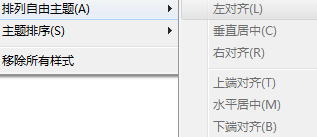 8/9
8/9关于位置和排列的其他事宜
排列下面还有一个主题排序的选项。这个排序是针对某一层级的主题按照修改时间、内容、优先级重新排列先后顺序。
 9/9
9/9操作方法如下:
1、选择需要进行排序的主题的上一级主题(譬如,如果需要给分支主题排序,则选择中心主题);
2、从菜单选择 ”修改 -- 主题排序“,挑选需要的排序方式;
3、排序完成。
版权声明:
1、本文系转载,版权归原作者所有,旨在传递信息,不代表看本站的观点和立场。
2、本站仅提供信息发布平台,不承担相关法律责任。
3、若侵犯您的版权或隐私,请联系本站管理员删除。
4、文章链接:http://www.1haoku.cn/art_1147733.html
 订阅
订阅